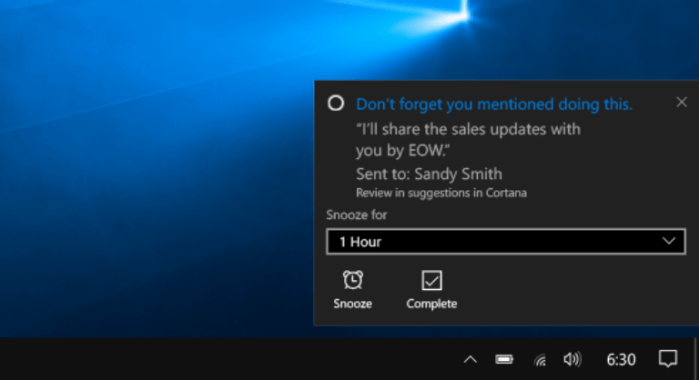Tämä ohjelmisto korjaa yleiset tietokonevirheet, suojaa sinua tiedostohäviöltä, haittaohjelmilta, laitteistovikoilta ja optimoi tietokoneesi maksimaalisen suorituskyvyn saavuttamiseksi. Korjaa PC-ongelmat ja poista virukset nyt kolmessa helpossa vaiheessa:
- Lataa Restoro PC: n korjaustyökalu joka tulee patentoidun tekniikan mukana (patentti saatavilla tässä).
- Klikkaus Aloita skannaus löytää Windows-ongelmat, jotka saattavat aiheuttaa tietokoneongelmia.
- Klikkaus Korjaa kaikki korjata tietokoneen turvallisuuteen ja suorituskykyyn vaikuttavat ongelmat
- Restoro on ladannut 0 lukijoita tässä kuussa.
- Tässä oppaassa aiomme tutkia, kuinka voit poistaa Cortanan käytöstä pysyvästi Windows 10: ssä.
- Jos haluat poistaa Cortanan kokonaan, löydät seuraavat vaiheet, jotka sinun on noudatettava.
Cortana on yksi Windows 10: n allekirjoitusominaisuuksista, mutta kaikki käyttäjät eivät ole siitä tyytyväisiä. Jotkut ihmiset eivät pidä Cortanaa niin hyödyllisenä, joten he haluavat poistaa sen käytöstä tai jopa poistaa sen kokonaan tietokoneeltaan. Tässä artikkelissa näytämme sinulle, kuinka voit poistaa Cortanan järjestelmästäsi lopullisesti.
Ensinnäkin, emme suosittele Cortanan asennuksen poistamista. Jos haluat päästä eroon Microsoftin virtuaaliassistentista, se on parempi vaihtoehto poistaa se käytöstä. Miksi? Koska Microsoft ei tue Cortanan asennuksen poistamista, koska Cortana on yksi muutama Windows 10 -ominaisuus, jota ei voida poistaa normaalisti.
Kuinka poistaa Cortana käytöstä kokonaan
1. Nimeä Microsoft uudelleen. Windows. Cortana-kansio
- Siirry tähän tietokoneeseen ja siirry Windows-kansioon
- Avaa Windows-kansio ja siirry SystemAppsiin
- Kirjoita hakupalkkiin Cortana löytääksesi Cortanan järjestelmätiedoston
- Nimeä nyt Microsoft uudelleen. Windows. Cortana_cw5n1h2txyewy kansioon Microsoft. Windows. Cortana_cw5n1h2txyewy.old

- Jos saat virheilmoituksen Access Denied, avaa Tehtävienhallinta, etsi Cortana ja lopeta tehtävä.
2. Poista AllowCortana käytöstä muokkaamalla rekisteriä
- Siirry Aloita, kirjoita regeditja paina Enter
- Siirry kohtaan HKEY_LOCAL_MACHINE> OHJELMISTO> Käytännöt> Microsoft> Windows.
- Napsauta hiiren kakkospainikkeella Windows ja siirry kohtaan Uusi> Avain.

- Kirjoita Windows-haku luomaan hakuavain ja paina Enter.
- Valitse nyt uusi Windows-hakuavain. Valitse oikeanpuoleisella tyhjällä alueella Uusi> DWORD (32-bittinen) arvo.
- Kirjoita Salli Cortana.

- Kun olet tehnyt sen, kaksoisnapsauta AllowCortana ja kirjoita 0 kohtaan Arvotiedot. Tämä komento poistaa Cortanan käytöstä pysyvästi.

Tärkeä muistiinpano
Lisäksi Cortanan asennuksen poistaminen rikkoo Käynnistä-valikon ja haun, joten sinun on pakko käyttää jonkinlaista kolmannen osapuolen Käynnistä-valikko. Kun olet poistanut Cortanan asennuksen ja Käynnistä-valikko ei ole enää käytettävissä, tämä on pysyvä ongelma. Joten sinun on todennäköisesti asennettava koko järjestelmä uudelleen saadaksesi sen takaisin. Tästä syystä, jos Cortana ei todellakaan häiritse sinua niin paljon, paras tapa on poistaa se käytöstä, kuten yllä on esitetty.
Mutta jos todella haluat poistaa Cortanan asennuksen ja todennäköisesti sekoittaa muutama ominaisuus matkan varrella, voit käyttää muutamia ratkaisuja. Joten, tämä on tehtävä, jotta Cortana poistetaan kokonaan Windows 10 -tietokoneeltasi.
Vaiheet Cortanan poistamiseksi kokonaan Windows 10: sta
- Lataa Poista Cortana ZIP-tiedosto
- Pura kaikki lataamasi tiedostot ZIP-arkistosta mihin tahansa haluamaasi tiedostoon
- Napsauta hiiren kakkospainikkeella Poista Cortana.cmd -tiedosto ja valitse Suorita järjestelmänvalvojana
- Odota, kunnes prosessi on valmis

- Käynnistä tietokoneesi uudelleen.
Siellä menet, kun olet poistanut Cortanan, lataa vain jonkin kolmannen osapuolen Käynnistä-valikko, ja olet valmis menemään. Mutta meidän on kerrottava sinulle jälleen, että sinun pitäisi olla hyvä ajatella ennen kuin teet tällaisen asian, koska kun poistat Cortanan asennuksen, et voi palata takaisin (paitsi Windows 10: n uudelleenasentaminen kokonaan).
Jos haluat varmistaa, että tietokoneesi on poistanut kaikki Cortanaan liittyvät tiedostot ja kansiot, suosittelemme suorittamista IObit Uninstaller.
LUE LISÄÄ CORTANAsta:
- Parhaat mikrofonit Cortanalle ostettavaksi
- Ajastimen asettaminen Cortanan kanssa Windows 10: ssä
 Onko sinulla vielä ongelmia?Korjaa ne tällä työkalulla:
Onko sinulla vielä ongelmia?Korjaa ne tällä työkalulla:
- Lataa tämä tietokoneen korjaustyökalu arvioitu erinomaiseksi TrustPilot.comissa (lataus alkaa tältä sivulta).
- Klikkaus Aloita skannaus löytää Windows-ongelmat, jotka saattavat aiheuttaa tietokoneongelmia.
- Klikkaus Korjaa kaikki korjata patentoidun tekniikan ongelmat (Yksinomainen alennus lukijamme).
Restoro on ladannut 0 lukijoita tässä kuussa.